
どーも!
メモ大好き、おぺぺないと(@openeightblog)です!
Google Keepはご存知ですか?

Google Keepって最初から入ってたけど、コレなんや?

Keepを使い始めたけど、どうやって活用すればいいかわからないよ~
知ってて、見たことはある、スマホに最初からインストールされてるけどあまり使ったことがない、使い方が分からないという方は多いと思います。また、少しだけ使ってはいるけどそこまで活用できてない、もう少しうまく使いこなしたいと思う方もいると思います。
Googleの最高のサービスの一つであるGoogle Keepを活用しないなんてもったいない!と思い、今回は、サービス開始直後から既に5年以上活用してる僕が「おぺぺないと流Google Keepの活用術」について紹介したいと思います。
生活が便利になるだけでなく、人生が更に良くなる活用方法までたくさんアイデアを紹介しますので、是非最後まで読んでくださいね!
- Google Keepの活用方法について知りたい人
- Google Keep の使い方がわからない人
- 時間をうまく使えるようになるメモ術が気になる人
- Google Keepは高速動作・同期のシンプルメモアプリです。
- アイデアメモや買い物メモ、リスト作成などに活用しています。
- その中でも時間管理術の一つである「メイクタイムメモ」がオススメです!無駄時間を削減し、生産性を高めることができます!
Google Keepとは
Google Keepとは、Googleのサービスの一つであるメモアプリです。2013年から開始したサービスで、付箋のようなメモが並んだ画面になっています。メモを横にスワイプすると、アーカイブ(一時保管場所へ移動)できるという使用感が最大の特徴だと思っています。サッとメモして、不要になったらサッとアーカイブできるので、僕のイメージは「やることをメモした付箋を見えるところに貼って、タスクをやり終わった後にはがして捨てる」というものに似ていると感じてます。
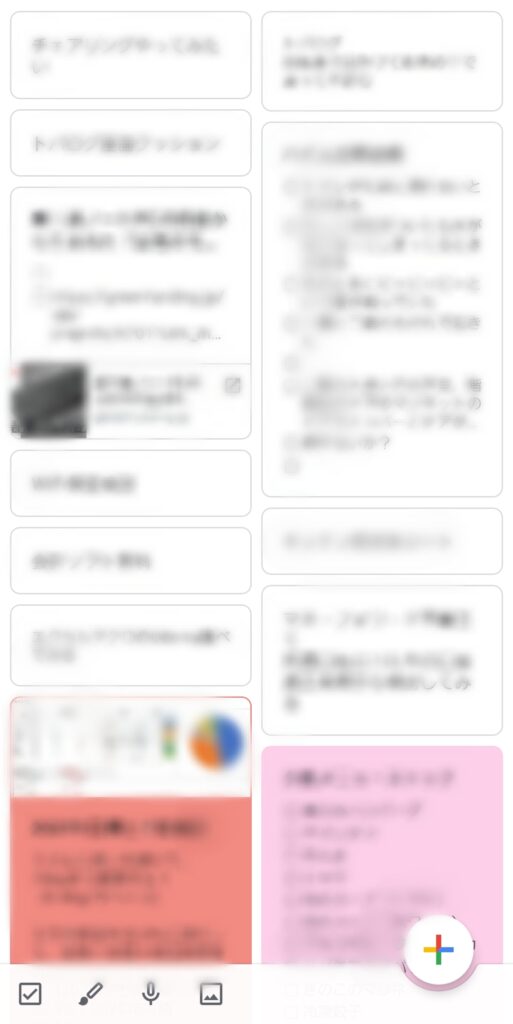
プライベートな内容があるので、ぼかしをいれてますが、こんな感じです!
- リマインダー(通知)機能
- 同一Googleアカウントのリアルタイム同期機能
- 他Googleアカウントとのリアルタイム共有機能
- アーカイブ機能
- 背景色変更
- チェックリスト
- 画像添付
- 音声メモ
- 手書きメモ(デバイスは限られます)
- タグ・ラベル
- 固定メモ(重要なメモを画面上部に固定できます)
- WEBクリップ(WEBサイトを保管しておけます)
シンプルなデザイン、必要最小限の機能で、動作も軽くて、同期も早いです。同一Googleアカウントで同期できるので、PCやスマホ、タブレットと、使う端末を買えても同じ目もにアクセスできます。また、他アカウントとの共有機能を使うことで、友人や家族とのメモ共有ができます。この共有もめちゃ早くて、ほぼリアルタイムに同時編集できます。
しかも、無料です。追加料金もありません。
Google アカウントさえあれば使えます。

Googleさん、いつもありがとうございます!(笑)
Google Keep の活用術紹介
そんな僕の推しアプリであるGoogle Keepですが、こんな感じに活用していますよ~!
という活用アイデアを4つほど紹介したいと思います。
①アイデアやToDo、欲しい物など思いついたことをメモする
とにかく何か思いついたらKeepにメモしてます。基本はテキストメモですが、音声メモ(音声と同時にテキスト化もしてくれます)や写真メモも活用してます。
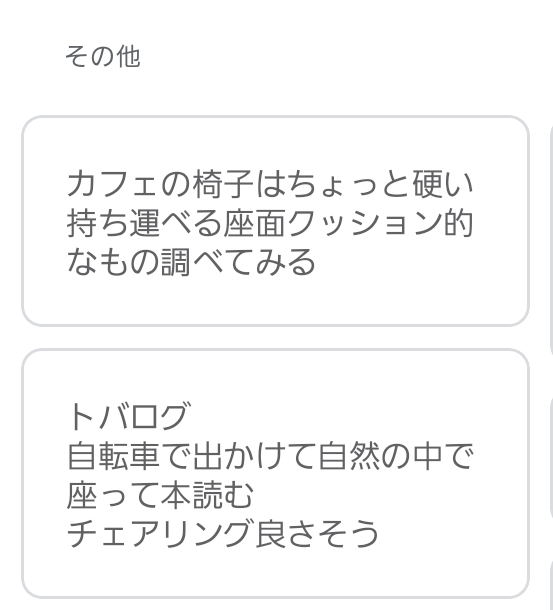
またネットやYouTubeを見ていて、なにか欲しい物や行きたいところ、試してみたいことなどを見つけたら、そのサイトをWEBクリップもしてます。PCならGoogle Chromeのプラグインで、スマホなら「共有」機能でクリップできます。
思いついたメモが完了して不要になったら、左右にスワイプしてアーカイブします。この使い心地が付箋のように気軽に使えるので、かなり快適です。
【参考】Google Keep でのWEBクリップのやり方(Andoroidスマホの場合)
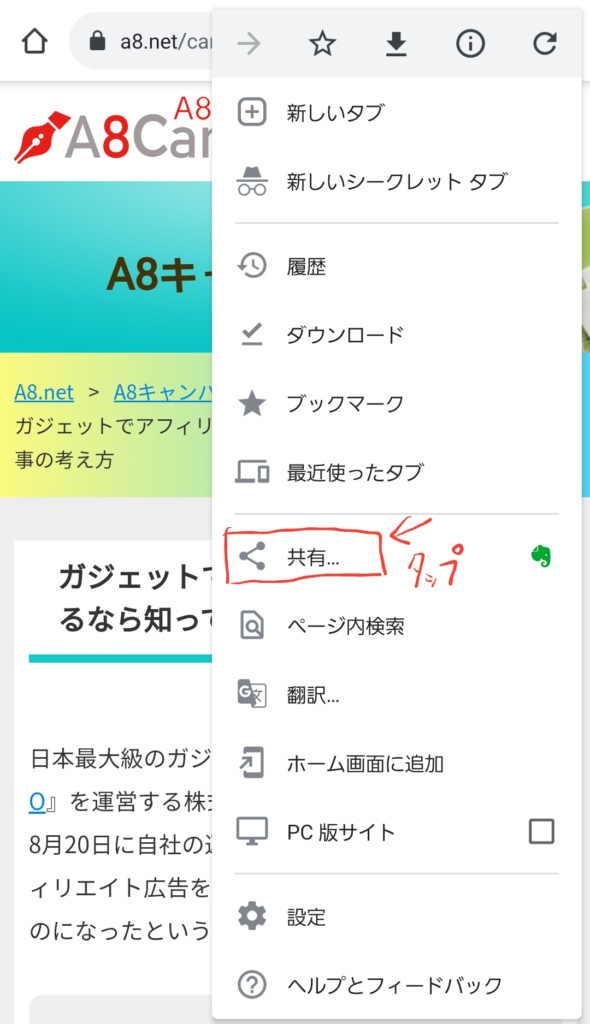
Chomeアプリの右上メニューボタンをタップし、「共有」をタップします。
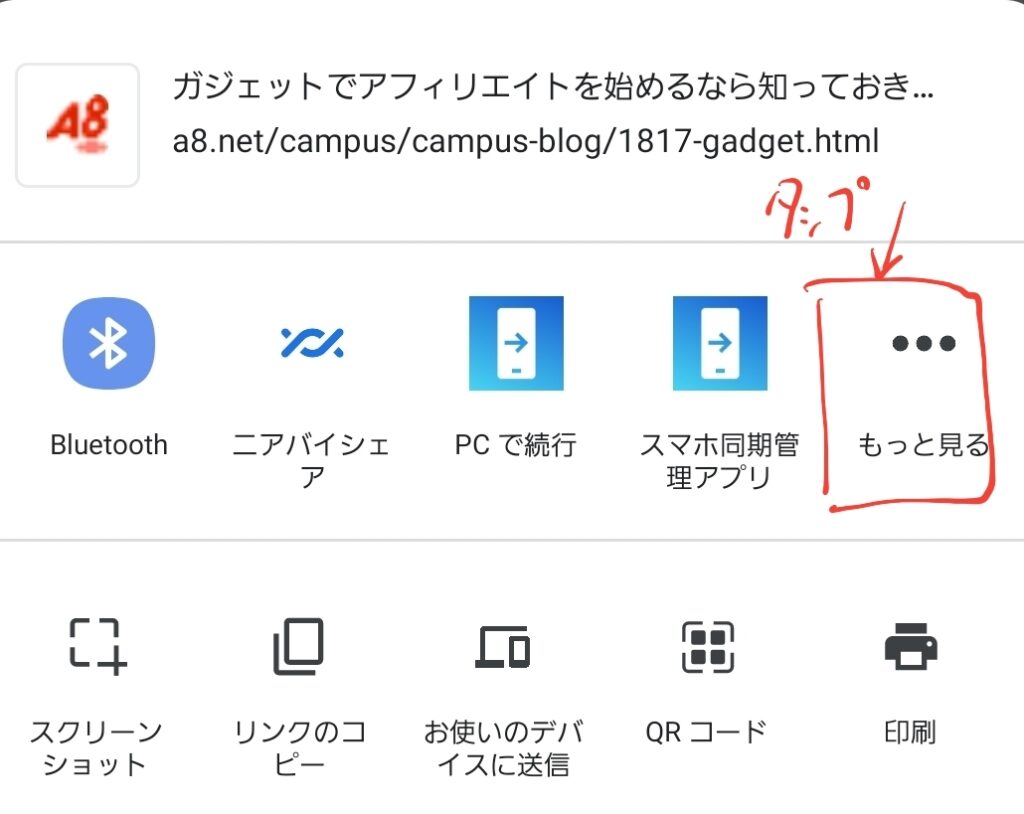
画面下にメニューが出るので、一番右までスクロールして、「もっと見る」をタップ
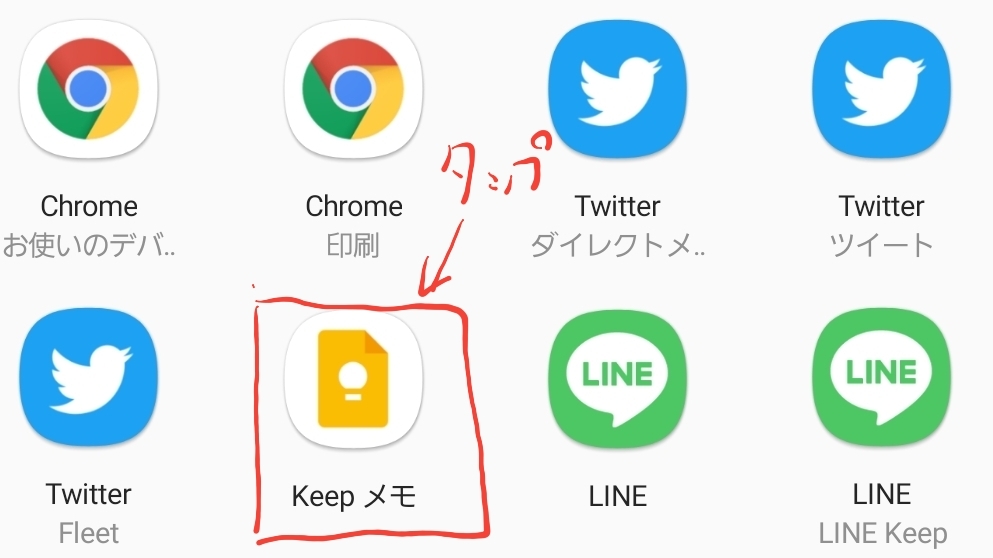
端末によって場所は異なりますが、どこかに「Keepメモ」というものがあります。
なお一度この操作をすると、次からはStep2と3は省略できますよ!
②夫婦で買い物メモや家事リストを共有
他googleアカウントとの共有機能を使って、妻と「買い物メモ」と「家事リスト」を共有してます。夫婦で一緒に買い物する際、妻がメモを更新すると僕のスマホにもリアルタイムで同期され、買い忘れや重複を防いでくれるので、めちゃめちゃ便利です。また、買い物メモや家事リストを共有しておくと、いちいち頼まなくてもついでに買い物してくれたり、家事をやっておいてくれたりと夫婦の負荷をいい感じに分散できます。「買ってきてほしかったものと違う…」などと喧嘩にならなくてとてもgoodです。(笑)
③細かいメモの整理やリスト作成
僕は「欲しい物リスト」や、「将来のやりたいことリスト」、「ブログ記事のネタリスト」、「困ったときの夕食献立リスト」などなどを作成してます。アイデア①で作成したアイデアメモが溜まってくると、ごちゃごちゃで見にくいので、たまにこのようにリスト化して整理しています。頭の整理にもなるので、オススメです。
④一日のやることを書いた「メイクタイムメモ」の管理
「メイクタイムメモ」とは、時間術大全―人生が本当に変わる「87の時間ワザ」(著:ジェイク・ナップ、ジョン・ゼラツキー)で紹介されていた時間効率化のためのメモ術です。やることを単純にリスト化したよく見る通常のToDoリストのようなフォーマットではなく、今日一日で本当にやりたいこと「ハイライト」を中心としたメモを作成する、というやり方です。僕はそのメイクタイムメモを自分なりにアレンジしてGoogle Keepで運用してます。
詳細は後ほど紹介します。
Google KeepとEvernoteとの使い分け
メモアプリといえばEvernoteも有名ですよね。僕もEvernoteはずっと使っていまして、Google KeepとEvernoteとは次のような使い分けをしてます。
◆Google Keepの使い方:
短い期間に済ませてしまうタスクや、よく確認する基本的なメモはGoogle Keepで記録しています。常に身につけておく小型のメモ帳や付箋のようなイメージの使い方です。
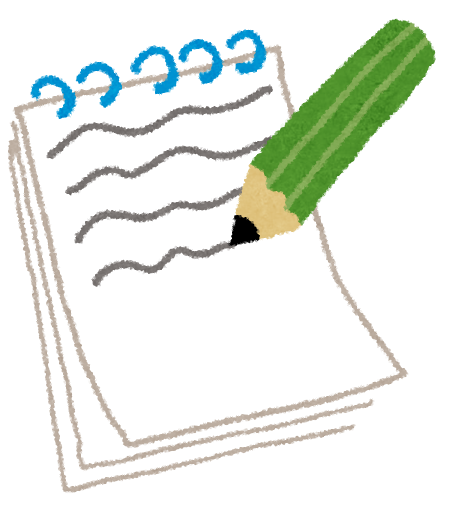
◆Evernoteの使い方:
基本的に検索機能を使って、必要な時にのみ見るメモや写真を記録・閲覧してます。いつか確認するかも知れないけどそこまで重要ではない書類やチラシは、写真をとってEvernoteにアップロードして捨てています。ずっと記録を残しておくノートやファイル、本棚、のようなイメージの使い方です。なお、Evernoteに写真やpdfなどを保存するときはキーワードを書いて一緒に保管すると後で検索しやすくなります。
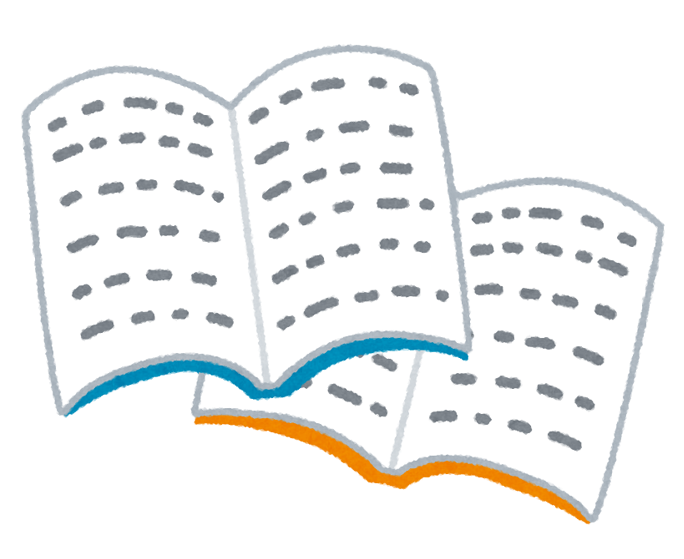
Google Keep のオススメの使い方~メイクタイムメモで一日を有効活用しよう!~
僕がGoogle Keepを一番使っている活用術として、「メイクタイムメモ」を紹介したいと思います。
先ほども紹介しましたが、「メイクタイムメモ」とは時間術大全―人生が本当に変わる「87の時間ワザ」(著:ジェイク・ナップ、ジョン・ゼラツキー)で紹介されていた時間効率化のためのメモ術のことです。その本で紹介されている「メイクタイムメモ」についてざっくり要約すると、次のようなことが書かれています。
皆さんがよく使っている「ToDoリスト」のほとんどは「他人のための仕事」で、本当に自分がやりたい仕事ではないことが多い。多くの場合「ToDoリスト」をこなしても幸せにはならず、ただ疲れてしまうだけである。そこで、自分が本当にしたい「ハイライト」を決めて、それに集中することを目的としたメモ術を考えた。
時間術大全―人生が本当に変わる「87の時間ワザ」(著:ジェイク・ナップ、ジョン・ゼラツキー)
詳細は是非本を読んで下さい。語りかけるようなセリフ丁の文章で書かれているので、かなり読みやすかったです。
この本で紹介されている「メイクタイムメモ」は次の8項目でできています。
- 今日のハイライト
- ハイライトの時間をつくれたか?
- 今日の集中度
- 今日のエネルギーレベル
- 今日試した戦術
- どうだったか
- 明日試したい戦術
- 今日の感謝の瞬間
僕はこれに2項目ほどアレンジを加えました。
- 習慣化タスク
- その他タスク
習慣化したいタスクを忘れず毎日実施するよう「⑨習慣化タスク」を追加しました。また、どうしてもやらなきゃいけないタスクはありますので、それも忘れないようにメモしておきたかったので「⑩その他タスク」を追加しました。
次に実際に僕が使用しているメイクタムメモのテンプレを紹介します。
メイクタイムメモのテンプレート ーーーーー↓ここからコピーしてお使い下さいーーーーーーーー タイトル 【日付】 Make Time Memo 本文 【今日のハイライト】 (今本当にやりたいこと大体90分) [ハイライトの時間を作れたか?] Yes! No ーーーーーーーーーーーーーーーーー 【習慣化タスク】(習慣化したいタスクを記入する) 瞑想 読書 運動 ブログ下書き 【その他タスク】(どうしてもやらないと行けないタスクを記入する) ーーーーーーーーーーーーーーーーー 【レーザー】(今日の集中度を10段階) 【チャージ】(今日のエネルギーレベルを10段階) 【今日試した戦術 / どうだったか?】 【明日試したい(繰り返したい)戦術】 【今日の感謝の瞬間】
※Keepにコピーした後、「チェックボックスを表示」をタップして使用して下さい。
※二次配布は可としますが、配布される場合はお問い合わせフォームか、Twitterで「Keepのメイクタイムメモのフォーマットを他で紹介します!」といったように、一言声をかけていただきますようお願いします。個人で使用される場合は不要です。
使い方は、前日の寝る前にハイライトとその他タスクを書きます。当日はそのメモに従って、ハイライトを優先しながらタスクを実施していきます。午前中にハイライトを実行するのがコツです。その日の夜に、項目②~⑧を埋めて、今日一日はどうだったかの振り返りを行います。
これは、とある日のメイクタイムメモです。ちなみに実際に使用する場合はチェックを入れて消し込んでます。(画像は説明するためにチェックをいれていません)
この日のハイライトは「簿記3級の直前答練」としてました。朝に町内一斉清掃に参加していい感じに汗を流せました。その後活動的になることができ、この日はちゃんとハイライトをこなした上に、その他タスクもちゃんと実行できました。そこまで肩肘はらずに、どうせ自分しか見ないメモなので、思いつくままに書くと良いと思います。また、集中度やエネルギーレベルを数値で表示すると分かりやすくなります。(コレは本で紹介されていたままの活用方法です。)
メイクタイムメモを書くことで、「自分は今日は何をしたいのか?」を可視化できます。すると、「今日何しようかなぁ…」と、ダラダラ携帯をいじったり、YouTubeを見るといった時間の無駄遣いが減りました。
また、簡単でも良いので振り返りをすることで、「自分はこの行動をすると、活動的に動けるな」とか、「これをやってしまうと、一日無駄になるな」といったことに気が付き、次の行動に繋がります。
ちなみに、僕の場合はこんな気付きがありました。
①家にいると、誘惑に負けてブログや資格の勉強があまり捗りませんが、カフェや図書館に行くとブログ・勉強しかできない環境なので、いつもより捗ることが分かりました。人のモチベーションは環境に左右されるといいますが、それを実感した瞬間です。
②お酒を飲みすぎると、次の日の朝に寝坊したり、だるくてついついソファーで横になりながら携帯をいじってしまい、せっかくの休日の朝に何もできずに終わってしまい、午後に「何やってるんだろ、俺」と自己嫌悪してしまいます。ですので、できるだけお酒は飲みすぎないように心がけないと…と思えるようになりました。
③軽く運動すると、血液が身体によく回ることで、身体が軽くなり、その後かなり活動的になります。ですので、朝運動すると一日活動的に過ごすことができそうです。(習慣付くよう工夫をしている最中です)ただし、ジムでガッツリトレーニングをすると、疲れてしまうので、注意が必要です。ですので僕の場合は、AMの運動は軽く、夕方の運動はジムでガッツリと決めています。
④平日仕事で疲れて帰宅した後、「無印良品の身体にフィットするソファ」で携帯をいじり始めてしまうと、かなりの確率でそのまま寝落ちしてしまいます。一方、すぐにお風呂に入ると、ソファーでダラダラ携帯をいじることも無く、いいタイミングでちゃんとベッドで睡眠をとることができます。お風呂に入ると、身体だけでなく頭もスッキリするので、それで自己コントロール感が向上してるのだと勝手に解釈しています。
こんな感じで、日々の活動、生産性を上げる自分オリジナルのライフハックが見つかります。また見つかるだけでなく、ライフハックの効果を実感できるので、良い習慣を続けるモチベーションにも繋がりますよ!
メイクタイムメモはかなり有益なので、数日だけでも良いので是非試してみてください!
さいごに
Google Keepはシンプルなアプリなのにめちゃ便利なので、是非活用してみて下さい。
また、他のGoogle Keepの活用術があれば是非コメント欄かTwitterで教えて下さい!
僕ももっと活用していきたいと思っています!

ではでは~!
おぺぺないと(@openeightblog)でした!
- Google Keepは高速動作・同期のシンプルメモアプリです。
- アイデアメモや買い物メモ、リスト作成などに活用しています。
- その中でも時間管理術の一つである「メイクタイムメモ」がオススメです!無駄時間を削減し、生産性を高めることができます!
↓Google Keepのインストールはこちらから↓
↓メイクタイムの参考書籍はこちらから↓
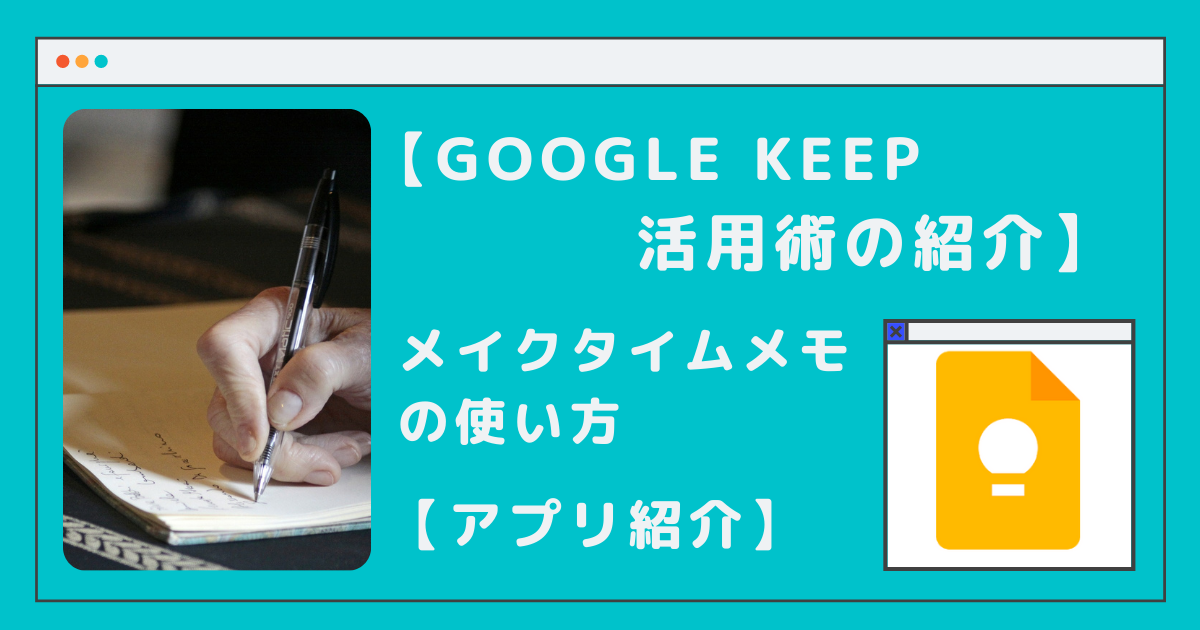
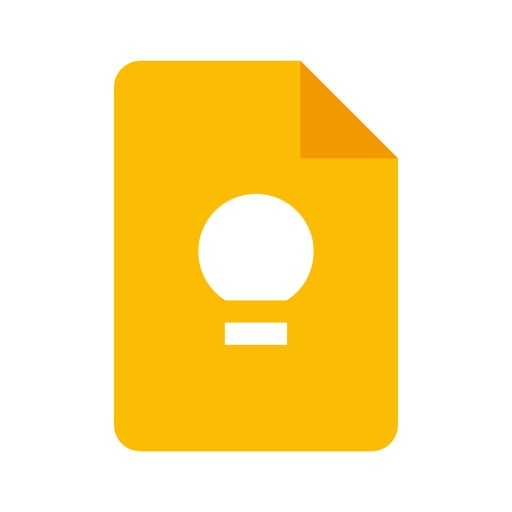



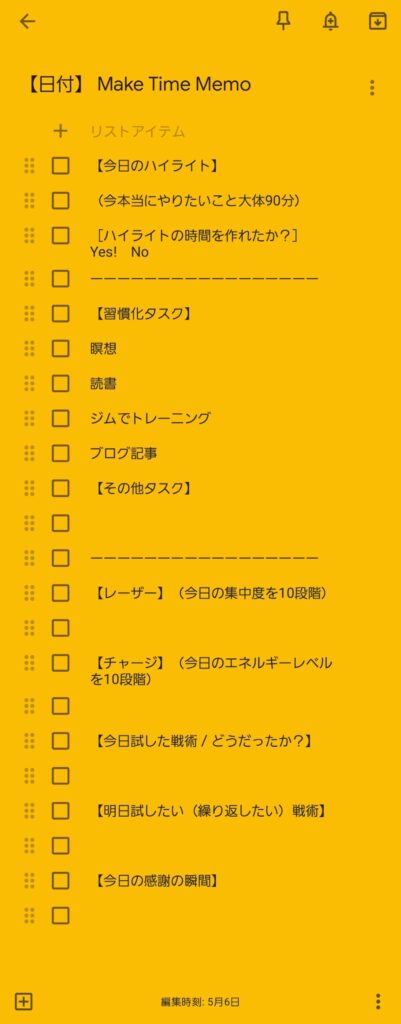
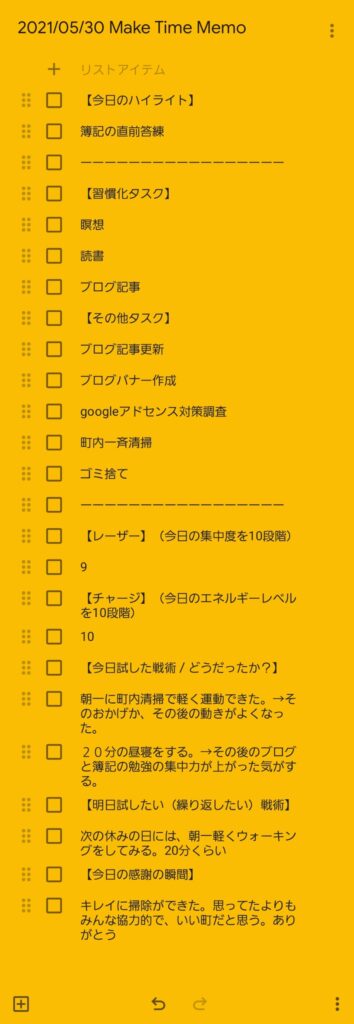
コメント